makeshop管理画面からAmazon出品サービスとのシステム連携をおこなった場合には、下記のフォームで商品データの設定がおこなえます。
またCSV一括登録でもAmazon出品サービスと連携する商品データの登録・更新がおこなえます。
システム連携する商品の登録
【商品管理】>【商品の設定】>【商品の登録】の最下部「Amazonマーケットプレイス用データの入力」より、必要項目を入力します。
あらかじめAmazonカタログ上に商品が登録されている状態で設定してください。
詳細は商品の掲載設定をご確認ください。
※Amazon FBA対象の商品については、在庫連携が不可となるため、makeshop側より商品登録・連携をおこなう必要はありません。
FBA対象の商品に対し、「ASIN」などを入力して連携をおこなった場合、Amazonマーケットプレイス側へ「自社配送」の商品としても掲載され、受注されてしまうことがありますので、ご注意ください。
※Amazon独自の「出荷作業日数」などの項目については、仕様上、makeshopと在庫連携がおこなわれるたびに各項目が「空欄」となります。
「出荷作業日数」、「商品の入荷予定日」を設定している商品については、makeshopと連携せずに、直接 Amazon側で管理をおこなっていただくことをおすすめします。
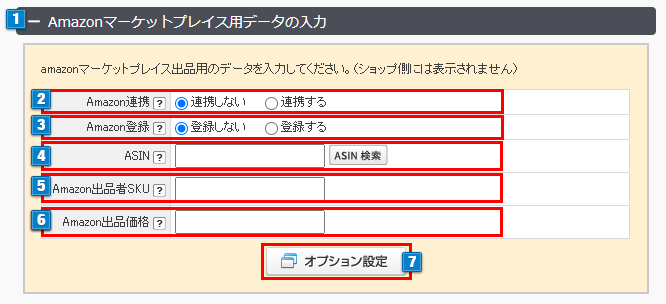
- 1「Amazonマーケットプレイス用データの入力」をクリックすると、専用の入力フォームが表示されます。
- 2・【Amazon連携】
Amazonへのデータ連携の切り替えを選択できます。
・「連携する」:商品に関するデータをAmazonへ連携します。
・「連携しない」:上記データが連携されません。
※「連携する」から「連携しない」へ切り替えた場合:データの送信を停止(=連携しない)します。Amazonセラーセントラルに在庫データは連携されたままとなります。 - 3・【Amazon登録】
Amazonへの商品掲載と出品価格連携を設定します。
・「登録する」:Amazon上で掲載・販売する設定です。出品価格も連携します。
・「登録しない」:Amazon上で掲載・販売しない設定です。
※「登録する」から「登録しない」へ切り替えた場合:商品の掲載が取り下げられ、出品価格が連携されなくなります。
1)【商品連携、および在庫連携をおこないたい場合】
連携する/登録する を選択してください。
2)【商品連携、および在庫連携をおこなわない(解除したい)場合】
連携する/登録しない を選択してください。
- Amazon登録:「登録する」と設定している場合に在庫/出品価格データの連携が可能です。
一度連携した商品は、2)の設定へ変更すると在庫連携が解除できます。設定変更についてはよくある質問をご参考ください。 - 注文情報は常に連携(makeshopの注文管理画面に表示)されます。
- 4【ASIN】
「Amazon連携」:連携する と設定した場合、必須です。
Amazon上で商品を識別する10桁のコード「ASIN」を設定します。
※「オプション」設定 をしている場合、オプション設定が優先となります。オプションと同じASINは入力しないでください。
「ASINの検索」をクリックすると、Amazon上のASINを検索できる画面が別ウインドウで開きます。
「ASIN」については商品の掲載設定をご確認ください。 - 5【Amazon出品者SKU】
「Amazon連携」:連携する と設定した場合、必須です。
出品者が任意で設定できる「出品者固有の商品管理用コード」を入力します。(半角英数字40文字以内。「-」「_」利用可能)
すでにAmazonセラーセントラル(管理画面上)で設定している場合は、その値を入力してください。
※「オプション」 設定をしている場合、オプション設定が優先となります。
オプションと同じ「Amazon出品者SKU」は入力しないでください。
※Amazon FBA配送対象の商品に入力する必要はありません。 - 6【Amazon出品価格】
Amazonマーケットプレイス出品用の税込価格を設定します。(半角数字9文字以内)
空欄にしたまま「Amazon連携」:連携する と設定した場合、makeshop上で登録済みの「販売価格」の値が自動的に設定されます。
その際、消費税の設定や割引率は適用されませんのでご注意ください。 - 7【オプション設定】
Amazonマーケットプレイス出品用の「オプション項目設定画面」 が別ウインドウで開きます。
商品に「オプション」で選択肢(バリエーション)を登録している場合に設定してください。
ASINの検索
Amazon上の掲載されている商品とそのASINを検索し、選択することでAmazonマーケットプレイス用データの入力で数値を設定できます。
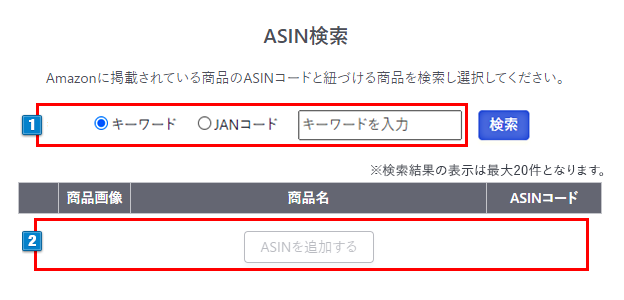
- 1ASINの検索用フォームです。キーワードのみでは部分検索、JANコードのみでは完全一致で検索されます。
必要な情報を入力し、「検索」ボタンをクリックすると商品名・ASINが検索されます。
※検索結果が表示されるまで時間がかかる場合、または検索に失敗した場合は、時間をおいて再度検索をおこなってください。 - 2検索結果が表示されます。
(商品名のリンクから、Amazon上の商品説明ページを別ウインドウで開くことができます)
設定する商品を選択し、「ASINを追加する」をクリックすると、「Amazonマーケットプレイス用データの入力」または「Amazonオプション管理」でのASINの項目に値が設定されます。
システム連携する商品オプション項目の設定
Amazonではサイズやカラーなど、同じ商品のバリエーションであっても、別のASIN(Amazon上での商品ID)の設定が必要です。
オプション項目設定画面では各バリエーションごとに「ASIN」「出品者SKU」「Amazon出品価格」を設定できます。
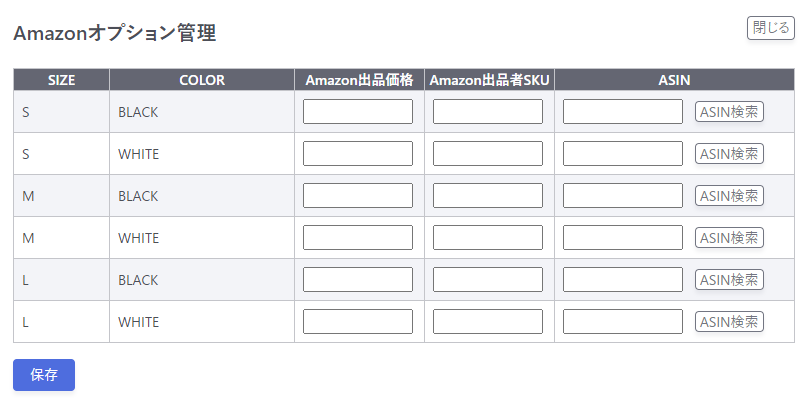
設定されている「オプション」 (バリエーション)ごとに「ASIN」「Amazon出品者SKU」「Amazon出品価格」を設定できます。
・「ASIN」「Amazon出品者SKU」:システム連携する商品の登録で商品本体に登録した内容と異なるものをご登録ください。
・「Amazon出品価格」:Amazonマーケットプレイス出品用の税込価格を設定します。(半角数字9文字以内)
空欄にしたまま「Amazon連携」:連携する と設定した場合、makeshop上で登録済みの「販売価格」の値が自動的に設定されます。
その際、消費税の設定や割引率は適用されませんのでご注意ください。
ASINの検索
CSV一括登録での商品登録
「Amazonマーケットプレイス用データの入力」と同様に、商品データを連携するための必要項目は下記CSV一括登録でも登録・更新が可能です。
※システム連携を利用している場合のみ、必要項目がCSVに出力され、登録が可能です。
■商品一括登録CSV対象項目
| 列 | 項目名 | 文字制限 | 備考 |
|---|---|---|---|
| CC | Amazon連携可否 | 半角英字 | Y=Amazonへの商品データ連携の対象商品 N=Amazonへの商品データ連携の対象外商品 空欄の場合は値を更新しない、新規登録時に未入力時は連携しない |
| CD | Amazon登録可否 | 半角英字 | Y=Amazonへ商品を登録する N=Amazonで商品を登録しない 空欄の場合は値を更新しない、新規登録時に未入力時は連携しない |
| CE | ASIN | 半角英数字 | Amazon連携可否「Y」選択時必須 Amazon上の掲載商品との紐づけするためのASIN(半角英数10文字以内)を指定します。 空欄の場合は値を更新しません。 「NULL」を指定した場合、削除されます。 |
| CF | Amazon出品者SKU | 半角英数字 | 「連携する」選択時必須 Amazon上で掲載商品と出品の情報を紐づけするため(SkU半角英数40文字以内)を設定。 「NULL」を指定した場合、削除されます。 |
| CG | Amazon出品価格 | 半角数字 | Amazon上での出品価格(税込み 軽減税率適応可)を設定する。 (半角数値9文字以内)を設定 「NULL」を指定した場合、削除されます。 |
■オプション一括登録CSV対象項目
| 列 | 項目名 | 文字制限 | 備考 |
|---|---|---|---|
| M | ASIN | 半角英数字 | Amazon上の掲載商品との紐づけするためのASIN(半角英数10文字以内)を指定します。 空欄の場合は値を更新しません。 |
| N | Amazon出品者SKU | 半角英数字 | Amazon上で掲載商品と出品の情報を紐づけするため(SkU半角英数40文字以内)を設定。 |
| O | Amazon出品価格 | 半角数字 | Amazon上での出品価格(税込み 軽減税率適応可)を設定する。 (半角数値9文字以内)を設定 |
■CSV一括登録の操作方法




